Theo GizChina, Firefox từng là trình duyệt web hàng đầu và thống trị cả thế giới internet. Tuy nhiên, sự xuất hiện của Google Chrome đã khiến Firefox lép vế hoàn toàn. Chrome hiện chiếm tỷ lệ người dùng áp đảo, với Chrome và các trình duyệt dựa trên Chromium chiếm lĩnh tới 75% thị trường. Dù vậy, Firefox vẫn kiên cường giữ vững ngọn lửa riêng, trở thành lựa chọn thay thế hàng đầu cho những người quan tâm đến quyền riêng tư và muốn thoát khỏi sự thống trị của Google.
Tại sao nên chọn Firefox thay vì Chrome?
Bên cạnh yếu tố độc lập với Google, Firefox còn mạnh mẽ trong việc bảo vệ quyền riêng tư của người dùng. Mozilla, tổ chức đứng sau Firefox, luôn tập trung vào các tính năng chặn theo dõi, mã hóa và các công cụ bảo mật tiên tiến. Gần đây, Google còn gây lo ngại với những thay đổi trong Manifest V3 của Chrome Extensions API, có thể hạn chế khả năng chặn theo dõi và bảo vệ người dùng.
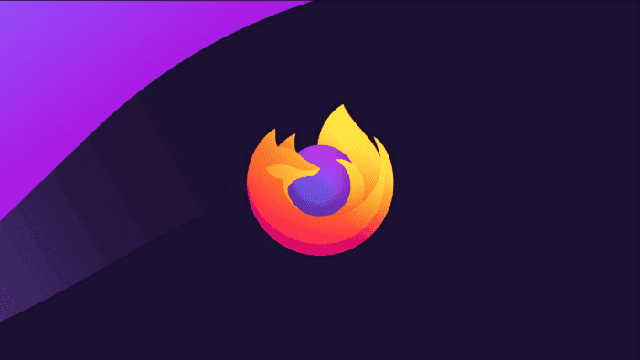
Firefox được tin dùng vì những ưu điểm về quyền riêng tư
MOZILLA
Nếu đang tìm kiếm một trình duyệt an toàn và tôn trọng quyền riêng tư, Firefox là một lựa chọn hoàn hảo. Dưới đây là một số cách gia tăng khả năng bảo mật cho trình duyệt bằng add-on và cài đặt tích hợp.
Multi-Account Containers
Multi-Account Containers là một trong những add-on đáng chú ý của Firefox. Đây là công cụ giúp người dùng cải thiện cả quyền riêng tư và tính linh hoạt trên web, thông qua việc tách biệt các tab khác nhau trong cùng một cửa sổ, gọi là container.
Mỗi container hoạt động như một trình duyệt riêng biệt, phân tách hoàn toàn về cookie, bộ nhớ cục bộ và dữ liệu phiên. Điều này mang lại lợi ích lớn về mặt riêng tư, có thể hạn chế hoàn toàn khả năng theo dõi qua cookie và giữ các trang web có vấn đề.
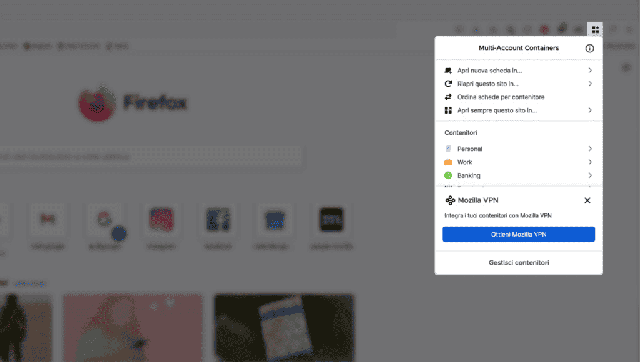
Add-on Multi-Account Containers của trình duyệt Firefox
CHỤP MÀN HÌNH
Tuy nhiên, Multi-Account Containers không chỉ dành cho việc duyệt web riêng tư. Người dùng còn có thể tận dụng tính năng này để:
- Đăng nhập nhiều tài khoản trên cùng một trang web. Ví dụ, sử dụng container riêng cho tài khoản Facebook cá nhân và công việc.
- Phân tách các "nhân dạng" online: Giữ hoạt động mua sắm, giải trí và công việc tách biệt trong các container khác nhau.
- Tăng cường tổ chức và quản lý tab: Dễ dàng phân loại các tab theo mục đích với hệ thống màu sắc trực quan.
Để khám phá Multi-Account Containers, bạn có thể cài đặt add-on trực tiếp từ cửa hàng Mozilla Add-Ons. Điểm mạnh của tính năng này nằm ở tính minh bạch. Mã nguồn của Multi-Account Containers được mở sẵn trên GitHub, cho phép chuyên gia dễ dàng kiểm tra mọi thay đổi và xác nhận tính bảo mật của code.
uBlock Origin
uBlock Origin không chỉ là một công cụ chặn quảng cáo thông thường, mà còn là lá chắn bảo vệ quyền riêng tư hiệu quả, xứng đáng đứng đầu danh sách add-on cần thiết cho Firefox.
Ngày nay, các ứng dụng web chủ yếu dựa trên JavaScript, vì thế uBlock Origin trở nên rất quan trọng. Vì các script chạy trực tiếp trong trình duyệt, đóng vai trò chủ chốt trong sự phát triển của các ứng dụng web hiện đại. Tuy nhiên, chính sức ảnh hưởng lớn này cũng khiến JavaScript trở thành điểm tấn công yêu thích của nhiều kẻ xấu, từ khai thác tiền ảo đến đánh cắp thông tin người dùng.
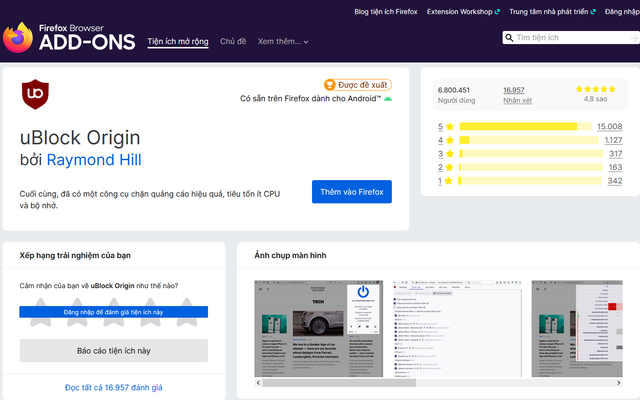
uBlock Origin không chỉ đơn thuần là một trình chặn quảng cáo
CHỤP MÀN HÌNH
uBlock Origin hoạt động bằng cách duy trì một bộ lớn quy tắc và bộ lọc, nhằm đảm bảo khả năng chặn quảng cáo và theo dõi một cách linh hoạt. Đây cũng là một add-on có khả năng tùy chỉnh mạnh mẽ. Bạn có thể tạo danh sách quy tắc và bộ lọc nội dung riêng hay thiết lập ngoại lệ cho các trang web tin cậy.
Đối với người dùng chuyên nghiệp, uBlock Origin còn cung cấp chế độ nâng cao với nhiều tùy chỉnh phức tạp hơn.
Bạn có thể dễ dàng tìm thấy uBlock Origin trên cửa hàng Mozilla Add-Ons. Ngoài ra, cộng đồng của uBlock Origin trên subreddit cũng là nguồn tài liệu phong phú với nhiều thông tin và hướng dẫn hữu ích.
HTTPS Everywhere
Duyệt web an toàn không chỉ dừng lại ở những add-on mạnh mẽ, bản thân trình duyệt cũng đóng vai trò quan trọng trong việc bảo vệ thông tin cá nhân. Firefox cung cấp hai tính năng đáng giá giúp nâng cao mức độ bảo mật là HTTPS-Only Mode và DNS-over-HTTPS.
HTTPS-Only Mode
Giao thức HTTPS đóng vai trò then chốt trong việc giữ cho hoạt động duyệt web được an toàn nhất. Nó mã hóa toàn bộ dữ liệu trao đổi giữa người dùng và trang web, ngăn chặn kẻ xấu đánh cắp thông tin nhạy cảm như mật khẩu hay thông tin tài chính.
Để kích hoạt HTTPS-Only Mode trên Firefox, bạn truy cập Settings > Privacy & Security > HTTPS-Only Mode và chọn ‘Enable HTTPS-Only Mode in all windows’. Chế độ này sẽ buộc mọi trang web sử dụng HTTPS, đảm bảo an toàn tối đa cho việc duyệt web.
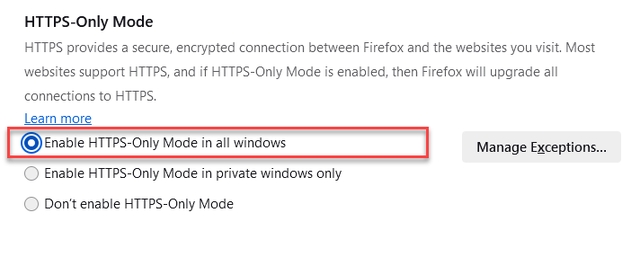
Bật chế độ HTTPS-Only trên Firefox
CHỤP MÀN HÌNH
DNS-over-HTTPS
Hệ thống tên miền (DNS) đóng vai trò như một quyển danh bạ của internet, giúp bạn dễ dàng truy cập website bằng tên thay vì nhớ địa chỉ IP. Tuy nhiên, hệ thống DNS truyền thống không được mã hóa, khiến dữ liệu truy vấn dễ dàng bị đánh cắp.
Firefox tích hợp sẵn tính năng DNS-over-HTTPS (DoH), giúp mã hóa các truy vấn DNS, ngăn chặn kẻ xấu theo dõi hoạt động lướt web của người dùng. Mặc dù DoH được bật tự động, nhưng vẫn có thể tùy chỉnh mức độ bảo mật theo nhu cầu.
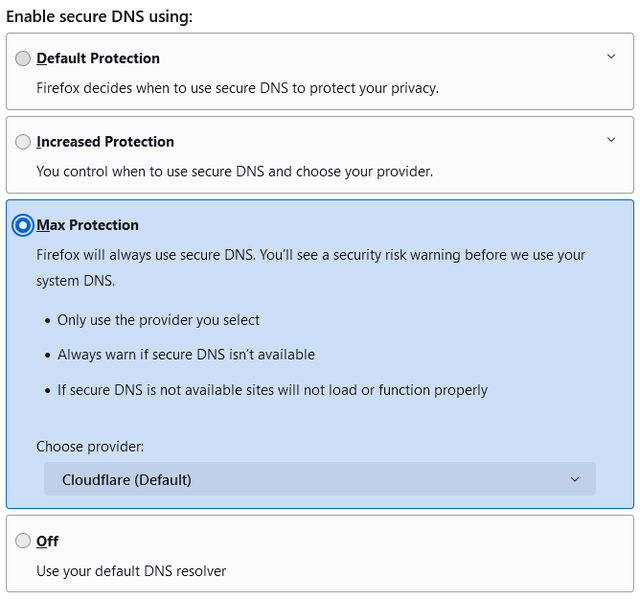
Tùy chỉnh mức độ bảo mật của DoH trên Firefox
CHỤP MÀN HÌNH
Để thay đổi cài đặt DoH, bạn truy cập Settings > Privacy & Security > Scroll Down và tìm mục ‘DNS Security’. Tại đây, bạn có thể tùy chọn mức độ nghiêm ngặt, từ tự động sử dụng DoH đến luôn sử dụng trình phân giải DNS mà bạn muốn.





Bình luận (0)